Nêu các thao tác chính với tệp và thư mục trên windows, cách thực hiện các thao tác đó
Nêu các thao tác chính với tệp và thư mục trên windows, cách thực hiện các thao tác đó.
_cách tạo thu mục mới
Đi chuyển chuột vào màn hình rồi nhân vào bên phải của chuột rồi bấm chủ NEW rồi nhân vào chữ FOLDER thế là có 1 thu mục mỗi rồi
_cách xóatệp
Bấm vào thu mục minh mới tạo rồi nhân vào bên phải chuột phải và tìm chủ DELETE và an vào do nhé
_cách sao chép tệp
Mô tệp cần sao chép ra an vào bên phải chuột rồi giờ nguyên và đi chuyển chuột từ đầu tệp đến cuối tệp cần sao chép sau đó hiện ra 1 màu xanh ở tệp cần sao chép rồi đi chuyển chuột vào màu xanh và nhân bên phải chuột tìm chủ COPY rồi nhân vào do
Cách đội tên đi chuyển vào thu mục muốn đội tên sau đó nhan bên phải chuột tìm chủ RElNAME rồi nhân vào do xóa tên thư mục cơ đi và việt bắt cơ tên mỗi
_cách di chuyển tệp
- bấm vào chuột phải
- chọn copy
- vào thư mục mình cần để
- nhấn vào paste
1.Nêu cách gõ chữ tiếng việt cách nhập và sửa dữ liệu trên trang tính
2. các thành hần chính trên trang tính và công dụng của nó
3.Nhìn vào trang tính ta có thể biets các ô chứa dữ liệu kiểu gì , nếu sau khi nhập không thực hiện bất kì thao tác nào?
Câu 2:
Các thành phần chính là:
+ Hộp tên: là ô ở góc trên, bên trái trang tính, hiển thị địa chỉ ô được chọn.
+ Khối: là 1 nhóm các ô liền kề nhau taọ thành hình chữ nhật. Khối có thể là 1 ô, 1 hàng, 1 cột hay 1 phần của hàng, của cột.
+ Thanh công thức: cho biết nội dung ô được chọn.
1.Nêu cách gõ chữ tiếng việt cách nhập và sửa dữ liệu trên trang tính
2. các thành hần chính trên trang tính và công dụng của nó
3.Nhìn vào trang tính ta có thể biets các ô chứa dữ liệu kiểu gì , nếu sau khi nhập không thực hiện bất kì thao tác nào?
Câu 2:
+ Hộp tên: là ô ở góc trên, bên trái trang tính, hiển thị địa chỉ ô được chọn.
+ Khối: là 1 nhóm các ô liền kề nhau taọ thành hình chữ nhật. Khối có thể là 1 ô, 1 hàng, 1 cột hay 1 phần của hàng, của cột.
+ Thanh công thức: cho biết nội dung ô được chọn.
Em hãy nêu những thao tác chính với tệp và thư mục trên windows, cách thực hiện các thao tác đó.
b1) Tạo thư mục mới
Để tạo thư mục mới ta có thể thực hiện theo một trong các cách sau:
Cách 1: Dùng Menu Các bước thực hiện:
- Mở cửa sổ thư mục sẽ chứa thư mục mới;
Nhấp chọn Menu File, chọn mục New:
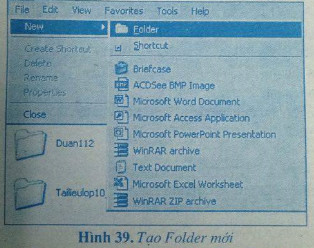
- Nhấp chuột chọn tiếp mục Folder (Hình 39). Khi đó trên màn hình xuất hiện biểu tượng thư mục mới New Folder;
- Gõ tên thư mục cần tạo và nhấn phím Enter.
Cách 2: Dùng nút phải chuột
Các bước thực hiên:
Mở cửa sổ thư mục sẽ chứa thư mục mới (nếu muốn tạo thư mục mới ở trên màn hình nền Desktop thì chỉ cần để trỏ chuột lên phần trống):
Nhấp nút phải chuột tại vùng trống trong cửa sổ. Xuất hiện bảng chọn nhanh, tiếp đến di chuột xuống mục New.
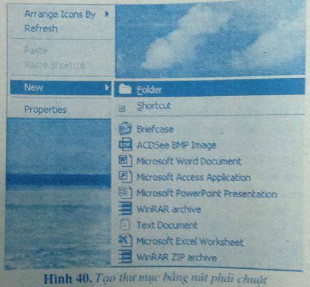
Nhấp nút phải chuột tại vùng trống trong cửa sổ. Xuất hiện bảng chọn nhanh, tiếp đến di chuột xuống mục New.
b2) Đổi tên tệp thư mục
Việc đổi tên tệp/thư mục tương tự như cách đổi tên biểu tượngẵ Ta có thể chc một trong các cách sau.
Cách 1: Dùng chuột Các bước thực hiện:
Nhấp chuột vào tên của tệp/thư mục;
Nhấp chuột vào tên của tệp/thư mục một lần nữa;
Gõ tên mới rồi nhấn phím Enter hoặc nhấp chuột vào biểu tượng.
Cách 2: Dùng nút phải chuột
Các bước thực hiện:
Nhấp chuột vào tên của tệp/thư mục;
Nhấp nút phải chuột thì xuất hiện bảng chọn nhanh(Hình 41), chọn mục Rename;
- Gõ tên mới rồi nhấn phím Enter hoặc nhấp chuột vào biểu tượng.
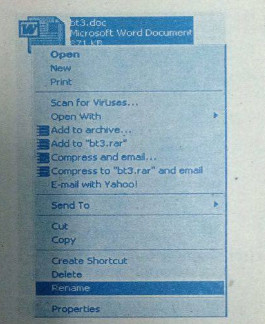
c) Sao chép, di chuyển, xoá tệp/thư mục
Trước khi thực hiện các thao tác quản lí tệp/thư mục như sao chép, di chuyển hay xoá thì ta phải chọn (“đánh dấu”, “bôi đen”) tệp/thư mục đó.
Trước khi thực hiện các thao tác quản lí tệp/thư mục như sao chép, di chuyển hay xoá thì ta phải chọn (“đánh dấu”, “bôi đen”) tệp/thư mục đó.
Các cách để chọn tệp/thư mục như sau:
Chọn một đối tượng Nhấp chuột vào biểu tượng tương ứng; Chọn nhiều đối tượng Chọn nhiều đối tượng liền kề. Có hai cách để chọn các đôi tượng liên kề:- Kéo chuột thành hình chữ nhật hoặc hình vuông bao xung quanh các đối tượng;
- Nhấp chọn biểu tượng đầu tiên, nhấn giữ phím Shift đồng thời nhấp chọn biểu tượng cuối cùng.
Chọn nhiều đôi tượng không liền kề: Nhấn giữ phím Ctrl và nhấp chuột lên từng đối tượng cần chọn.
c1) Sao chép tệp/thư mục
Để sao chép tệp/thư mục ta.có thể thực hiện theo một trong các cách sau.
Cách 1: Dùng Menu.
Các bước thực hiện:
Mở thư mục chứa tệp cần sao chép;
Chọn tệp cần sao chép;
- Trong menu Edit Copy (Ctrl + C);
Nhấp chuột chọn thư mục chứa tệp cần sao chép;
Trong menu Edit/Paste (Ctrl +V).
Cách 2: Dùng nút phải chuột Các bước thược hiện:
Mở thư mục của đĩa chứa tệp cần sao chép;
Chọn tệp cần sao chép;
Nhấp nút phải chuột/Copy
Nhấp chuột chọn thư mục chứa tệp cần sao chép
Nhấp nút phải chuột/Paste.
Cách 3: Dùng biểu tượng trên thanh công cụ Các bước thực hiện:
- Mở thư mục chứa tệp cần sao chép;
- Chọn tệp cần sao chép;
- Nhấp chọn biểu tượng Copy To trên thanh công cụ. Xuất hiện hộp thoại Copy Items (Hình 42).
- Trong hộp thoại Copy Items, nhấp chuột chọn thư muc chứa têp cần sa
chép;
- Nhấp chọn nút Copy.
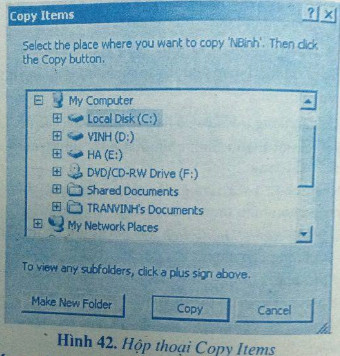
Cách 4: Dùng Menu với lựa chọn Copy To Foỉder ...
Các bước thực hiện:
Mở thư mục chứa tệp cần sao chép;
Chọn tệp cần sao chép;
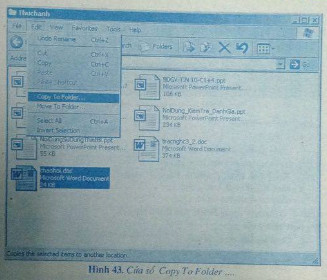
Trong Menu Edit/Copy To Folder... Xuất hiện hộp thoại Copy Items (Hình 42).
- Trong hộp thoại Copy Items, nhấp chuột chọn thư mục chứa tệp cần sao chép;
Nhấp chọn nút Copy.
c2) Xoá tệp/thư mục
Để xoá tệp/thư mục ta có thể thực hiện theo một trong các cách sau.
Cách 1: Dùng phím Delete hoặc tổ hợp phím Shift + Delete Các bước thực hiện:
Chọn tệp/thư mục cần xoá;
Gõ phím Delete hoặc nhấn tổ hợp phím Shift + Delete ; Hộp thoại Confirm Folder Delete (hoặc Confirm File Delete) xuất hiện;
Trong hộp thoại Confirm Folder Delete (hoặc Confirm File Delete), chọn tiếp Yes để khẳng định việc xoá biểu tượng. Nếu huỷ bỏ việc xoá thì nhấp chọn nút No (Hình 43).
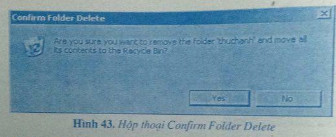
Cách 3: Dùng biểu tượng Delete trên thanh công cụ
Các bước thực hiện:
Chọn tệp/thư mục cần xoá;
Trong hộp thoại Confirm File Delete (hoặc Confirm Folder Delete chọn tiếp Yes để khẳng định việc xoá biểu tượng. Nếu huỷ bỏ việc xoá thà nhấp chọn nút No (Hình 44).
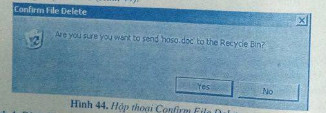
Cách 4: Dùng Menu Các hước thực hiện:
Chọn tệp/thư mục cần xoá;
Trong Menu File/Delete. Xuất hiện hộp thoại Confirm File Delete (hoặc Confirm Folder Delete), chọn tiếp Yes để khẳng định việc xoá biểu tượng. Nếu huỷ bỏ việc xoá thì nhấp chọn nút No (Hình 44).
c3) Di chuyển tệp/thư mục
Để di chuyển tệp/thư mục hay nói chung một biểu tượng, ta có thể thực hiện theo một trong cách sau.
Cách 1: Dùng Menu Các hứớc thực hiện:
Chọn tệp/thư mục cần di chuyển;
Trong menu Edit/Cut (Ctrl + X);
Nhấp chuột chọn thư mục sẽ chứa tệp/thư mục cần di chuyển;
Trong menu Edit/Paste (Ctrl +V);
Cách 2: Dùng nút chuột phải Các bước thực hiện:
Chọn tệp/thư mục cần di chuyển;
Nhấp chuột chọn thư mục sẽ chứa tệp/thư mục cần di chuyển (hay di .chuyển eon trỏ đến vị trí cần di chuyển tệp/thư mục);
Nhấp nút phải chuột, chọn Paste.
Cách 3: Dùng biểu tượng Move To trên thanh công cụ
Các bước thực hiện:
Chọn tệp/thư mục cần di chuyển;
- Nhấp chọn biểu tượng Move To trên thanh công cụ. Hộp thoại Move Items xuất hiện (Hình 45).
Trong hộp thoại Move Items, nhấp chuột chọn thư mục chứa tệp cần di chuyển;
Nhấp chọn nút Move
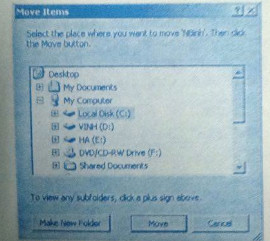
Cách 4: Dùng Menu lựa chọn Move To Folder...
Các bước thực hiện:
Chọn tệp/thư mục cần di chuyển;
Trong menu Edit/Move To Folder (Hình 46). Hộp thoại Move Items xuất hiện.
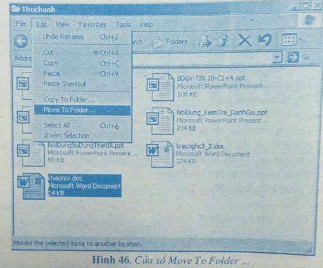
Trong hộp thoại Move Items, nhấp chuột chọn thư mục sẽ chứa tệp/thư mục cần di chuyển;
Nhấp chọn nút Move.
Chú ý: Trong Windows XP, ta có thể di chuyển một tệp/thư mục bằng cách nhấp chuột lên biểu tượng cần di chuyển, tiếp đến bấm giữ chuột thả tệp/thư mục vào thư mục sẽ chứa tệp/thư mục cần di chuyển. Để thuận tiện cho việc di chuyển tệp ta nên để thông tin trên các đĩa dạng cây thư mục (Folders) (Hình 47).
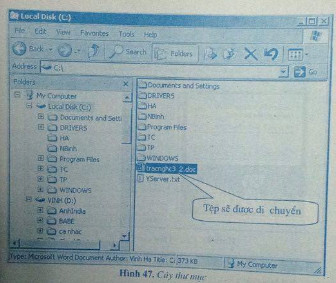
Đây có thể được xem như một cách để di chuyển một biểu tượng hoặc một nhóm các biểu tượng.
c4) Tìm kiếm tệp/thư mục
Chúng ta biết rằng, sau một thời gian làm việc đã tạo ra nhiều tệp tin và thư mục. Do đó, việc tìm kiếm thông tin trên đĩa sẽ trở nên phức tạp, khó khăn hơn. Windows sẽ giúp chúng ta giải quyết những khó khăn đó bằng tiện ích tìm kiếm (Search) thông tin một cách nhanh chóng, tiện lợi và khoa học.
Để tìm kiếm tệp/thư mục, trước hết ta cần mở chương trình tìm kiếm.
Mở chương trình tìm kiếm bằng một trong các cách sau:
- Trên cửa sổ thư mục đang mở, nhấp chọn nút Search- hoặc chọn thực đơn lệnh View/Explorer Bar/Search (Hình 48);
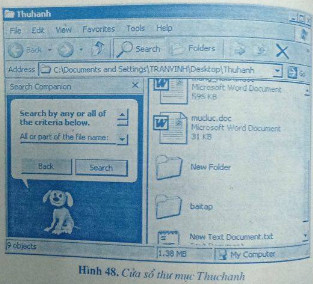
- Trên màn hình nền Desktop, nhấp chọn nút Start/Search/For Files Folders (Hình 49).
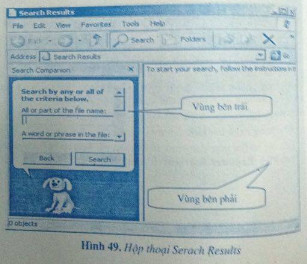
- Nhấp đúp chuột biểu tượng My Computer/Search/ All Files and Folders (Hình 50);
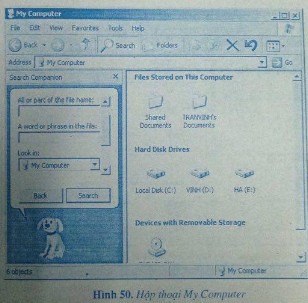
Ta nhận thấy rằng vùng làm việc của cửa sổ được chia thành 2 vùng: vùng bên trái và vùng bên phải.
Sau khi xuất hiện hộp thoại tìm kiếm, ta nhập tên tệp/thư mục cần tìm vào ô All or part of the file name. Trong ô nhập, ta có thể nhập cụm từ tìm kiếm, chẳng hạn, congvan hoặc nhập một phần tên kết hợp với các kí tự đại diện * (hoặc ?), ví dụ: *.doc (tham khảo phần tệp và quản lí tệp)
Chọn nút Search để tìm, kết quả sẽ hiện ở vùng bên phải cửa sổ.
Chú ý: Mục Look in trong hộp thoại tìm kiếm chỉ ra phạm vi tìm kiếm tệp/thư mục. Trong chọn Look ỉn, nhấp chuột ở mũi tên bên phải để làm xuất hiên danh sách các ổ đĩa (Hình 51)
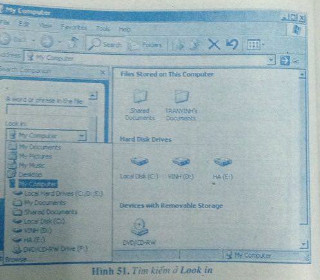
Sau đó di chuyển con trỏ chuột về ổ đĩa muốn tìm kiếm và nhấp chuột xác định; Ngoài ra, ta còn có thể nhấp chuột vào mục Browse... để xác định tệp/thư mục cụ thể hơn. Việc xác định nơi tìm kiếm càng cụ thể thì phạm vi tr kiếm càng thu hẹp lại và làm giảm bớt thời gian tìm kiếm.
Thực hiện thao tác với thư mục.
a) Tạo thư mục mới theo cây thư mục Hình 52.
b) Đổi tên thư mục Do-re-mon thành Hoang tu Ech.
c) Xóa thư mục Co-nan.
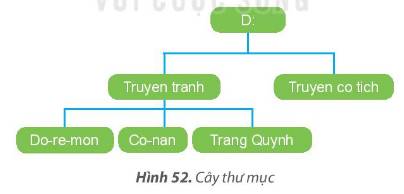
Em cần sử dụng thao tác nháy đúp chuột trong những tình huống nào sau đây?
A. Khởi động một phần mềm trên màn hình nền.
B. Chọn lệnh New Folder trên dải lệnh Home của cửa sổ làm việc với tệp và thư mục để tạo thư mục mới.
C. Mở một thư mục trên máy tính.
Em cần sử dụng thao tác nháy đúp chuột trong những tình huống nào sau đây?
A. Khởi động một phần mềm trên màn hình nền.
B. Chọn lệnh New Folder trên dải lệnh Home của cửa sổ làm việc với tệp và thư mục để tạo thư mục mới.
C. Mở một thư mục trên máy tính.
Tiếp tục thực hành các thao tác với chuột bằng phần mềm Basic Mouse Skill để ghi được số điểm cao nhất. Nếu em chưa thành thạo thao tác ở mức luyện tập nào đó, hãy nhấn phím N để chuyển tới luyện tập riêng với mức đó.
Bước 1: Nháy đúp chuột vào biểu tượng  trên màn hình nền để khởi động phần mềm luyện tập chuột Basic Mouse Skill.
trên màn hình nền để khởi động phần mềm luyện tập chuột Basic Mouse Skill.
Bước 2: Khi màn hình phần mềm hiện ra, nhấn phím bất kì trên bàn phím hoặc nháy chuột để bắt đầu
Bước 3: Trên màn hình sẽ xuất hiện một hình vuông, nhiệm vụ của em là di chuyển con trỏ chuột đến vị trí hình vuông đó và thực hiện thao tác với chuột.
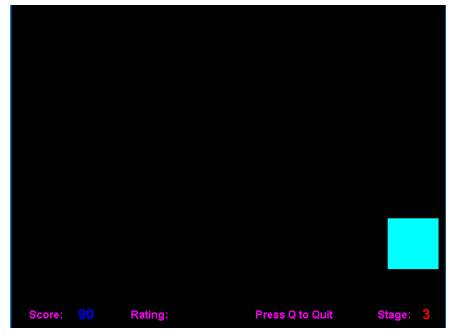
Luyện tập theo 5 mức:
Mức 1: Luyện thao tác di chuyển chuột.
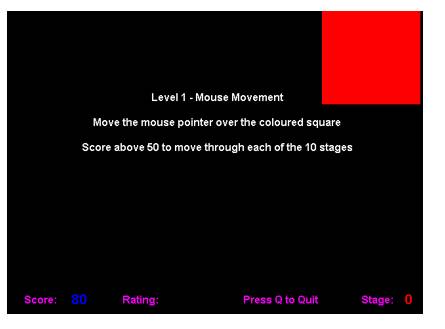
Mức 2: Luyện thao tác nháy chuột.
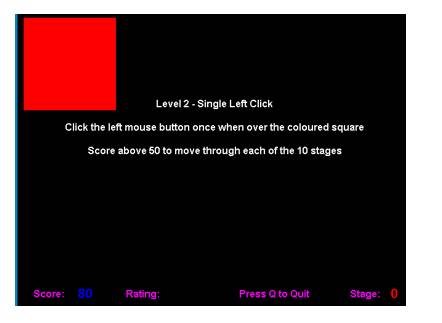
Mức 3: Luyện thao tác nháy đúp chuột.
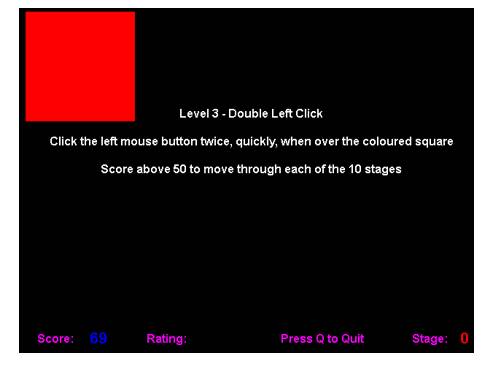
Mức 4: Luyện thao tác nháy nút phải chuột.
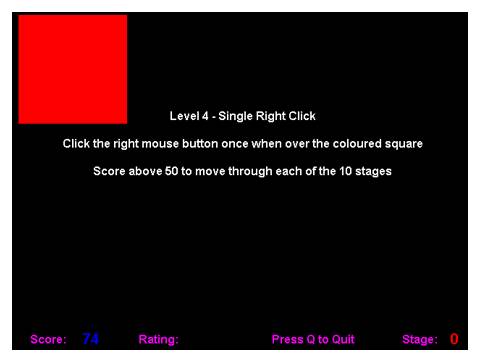
Mức 5: Luyện thao tác kéo thả chuột.
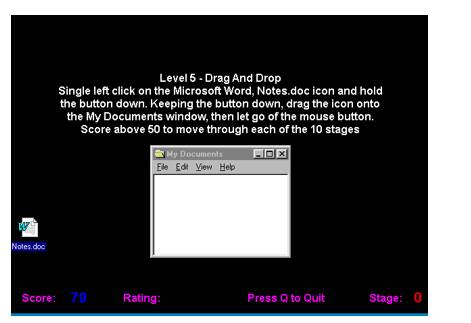
- Ở các mức 1,2,3,4 trên màn hình sẽ xuất hiện một hình vuông, các hình vuông sẽ xuất hiện ngẫu nhiên trên màn hình với kích thước ngày càng nhỏ. Kết thúc mỗi mức độ, em sẽ nhận được thông báo. Nhấn phím bất kì để chuyển sang mức độ tiếp theo.
- Ở mức độ 5 trên màn hình sẽ có một cửa sổ nhỏ và một biểu tượng. Nhiệm vụ của em là kéo thả biểu tượng vào trong cửa sổ đó.
Nhấn phím N để chuyển sang mức tiếp theo.
Nhấn phím F2 để luyện tập lại từ đầu.
Nhấn phím Q để kết thúc luyện tập.
Bước 4: Tổng kết: Khi kết thúc mức luyện tập phần mềm sẽ đưa ra tổng điểm của em.
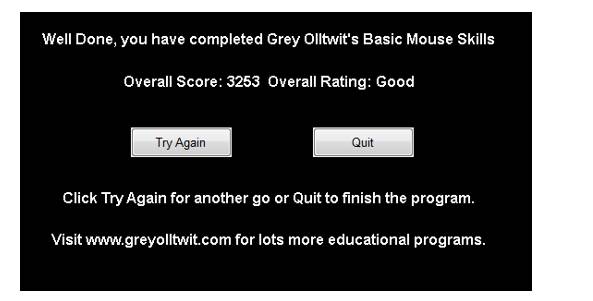
Trong Microsoft Word, muốn thay thế tất cả các từ “tôi” trong một tài liệu bằng cụm từ “chúng tôi”, thực hiện thao tác nào? A. Nhấn tổ hợp phím Ctrl+H, gõ từ “tôi” trong mục Find What, gõ từ “chúng tôi” trong mục Replace with rồi chọn nút Replace All B. Nhấn tổ hợp phím Ctrl+F, gõ từ “tôi” trong mục Find What, gõ từ “chúng tôi” trong mục Replace with rồi chọn nút Replace All C. Nhấn tổ hợp phím Ctrl+H, gõ từ “chúng tôi” trong mục Find What, gõ từ “tôi” trong mục Replace with rồi chọn nút Replace All D. Nhấn tổ hợp phím Ctrl+F, gõ từ “chúng tôi” trong mục Find What, gõ từ “tôi” trong mục Replace with rồi chọn nút Replace All
Trong Microsoft Word, muốn thay thế tất cả các từ “tôi” trong một tài liệu bằng cụm từ “chúng tôi”, thực hiện thao tác nào? A. Nhấn tổ hợp phím Ctrl+H, gõ từ “tôi” trong mục Find What, gõ từ “chúng tôi” trong mục Replace with rồi chọn nút Replace All B. Nhấn tổ hợp phím Ctrl+F, gõ từ “tôi” trong mục Find What, gõ từ “chúng tôi” trong mục Replace with rồi chọn nút Replace All C. Nhấn tổ hợp phím Ctrl+H, gõ từ “chúng tôi” trong mục Find What, gõ từ “tôi” trong mục Replace with rồi chọn nút Replace All D. Nhấn tổ hợp phím Ctrl+F, gõ từ “chúng tôi” trong mục Find What, gõ từ “tôi” trong mục Replace with rồi chọn nút Replace All